
Marcar arxius al Mac
Pots utilitzar Marques a Vista ràpida i a Accions ràpides per escriure, signar, dibuixar, retallar i girar imatges i arxius PDF.
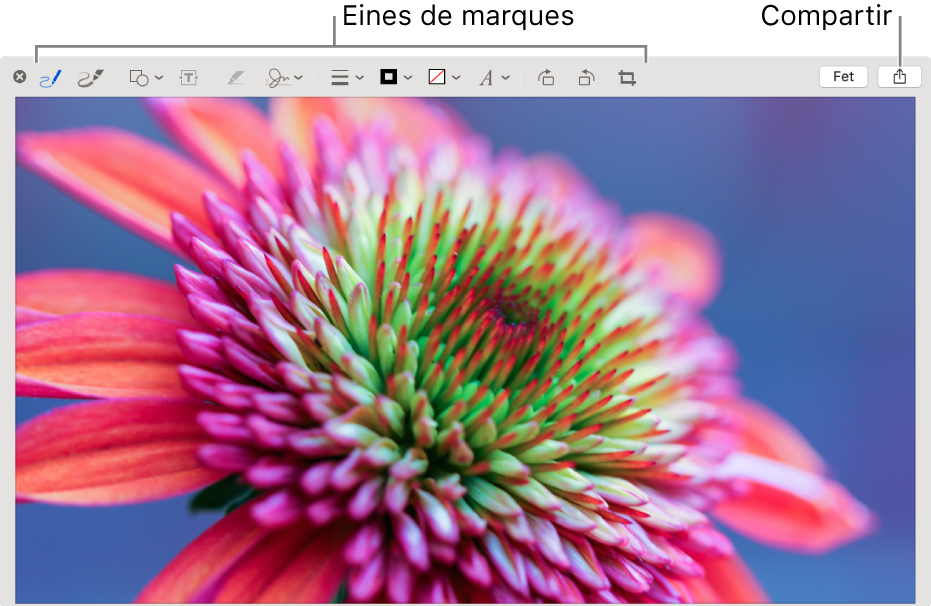
Quan facis servir Vista ràpida al Mac, fes clic a l’eina Marques
 . Si estàs fent servir Accions ràpides, selecciona Marques.
. Si estàs fent servir Accions ràpides, selecciona Marques.Utilitza les eines per marcar una imatge o un PDF.
Les funcions que estan disponibles varien segons el tipus d’arxiu.
Per duplicar formes, text o signatures, mantén premuda la tecla Opció mentre arrossegues un ítem; utilitza les guies grogues per alinear-los.
Si no t’agraden els canvis i vols tornar a començar, fes clic a Restaurar.
Esbós

Fes un esbós d’una forma amb un sol traç.
Si el teu dibuix es reconeix com a forma estàndard, se substitueix per la forma; per utilitzar la teva forma, selecciona‑la de la paleta que es mostra.
Dibuixar

Dibuixa una forma utilitzant un únic traç. Prem amb més força sobre el trackpad per dibuixar amb un traç més gruixut i fosc.
Aquesta eina només està disponible en els ordinadors que tenen un trackpad Force Touch.
Formes

Fes clic en una forma i arrossega-la on vulguis. Per canviar la mida de la forma, fes servir els identificadors blaus. Si té identificadors verds, fes-los servir per alterar la forma.
Pots ampliar i ressaltar les formes utilitzant aquestes eines:
Lupa
 : arrossega la lupa a la zona que vols ampliar. Per augmentar o disminuir l’ampliació, arrossega l’identificador verd; arrossega l’identificador blau per canviar la mida de la lupa.
: arrossega la lupa a la zona que vols ampliar. Per augmentar o disminuir l’ampliació, arrossega l’identificador verd; arrossega l’identificador blau per canviar la mida de la lupa. Per ampliar més una àrea, pots crear lupes addicionals i apilar-les, fent servir les guies grogues per alinear-les.
Ressaltar
 : arrossega el ressaltat allà on vulguis. Per canviar-ne la mida, utilitza els marcadors blaus.
: arrossega el ressaltat allà on vulguis. Per canviar-ne la mida, utilitza els marcadors blaus.
Text

Escriu el teu text i arrossega el quadre de text allà on vulguis.
Ressaltar la selecció

Ressalta el text seleccionat.
Signar

Si les signatures apareixen en una llista, fes clic en una i arrossega‑la allà on vulguis. Per canviar-ne la mida, utilitza els marcadors blaus.
Per crear una signatura nova:
Utilitzar el trackpad: fes clic a l’eina Signar, fes clic a “Crear signatura”, si es veu, i fes clic a Trackpad. Fes clic al text tal i com es demana, escriu el teu nom al trackpad amb el dit i fes clic a Fet. Si no t’agrada el resultat, fes clic a Esborrar i torna-ho a provar.
Si el trackpad ho accepta, prem-lo més fort amb el dit per signar amb una línia més gruixuda i fosca.
Utilitzar la càmera integrada de l’ordinador: fes clic a l’eina Signar, fes clic a “Crear signatura”, si es veu, i fes clic a Càmera. Mantén la signatura (en paper blanc) davant de la càmera de forma que la signatura estigui al mateix nivell que la línia blava de la finestra. Quan la signatura aparegui a la finestra, fes clic a D’acord. Si no t’agrada el resultat, fes clic a Esborrar i torna-ho a provar.
Estils de forma

Canvia el gruix i el tipus de les línies d’una forma i afegir‑hi una ombra.
Color de les vores

Canvia el color de les línies d’una forma.
Omplir color

Canvia el color de l’interior d’una forma.
Estil del text

Canvia el tipus de lletra o l’estil i el color del tipus de lletra.
Girar a la dreta

Gira l’ítem cap a la dreta. Segueix fent clic per continuar girant-lo.
Girar a l’esquerra

Gira l’ítem cap a l’esquerra. Segueix fent clic per continuar girant-lo.
Retallar

Amaga part d’un ítem. Arrossega els indicadors de les cantonades fins que només es mostri l’àrea que vols conservar dins de la vora del marc. També pots arrossegar el marc reposicionar-lo. Quan hagis acabat, fes clic a Retallar.
Quan hagis acabat, fes clic a Fet.
Els canvis no es poden desfer en tancar la finestra Vista ràpida o Accions ràpides.
També pots utilitzar Marques a diverses apps, com ara el Mail, el TextEdit i Fotos.